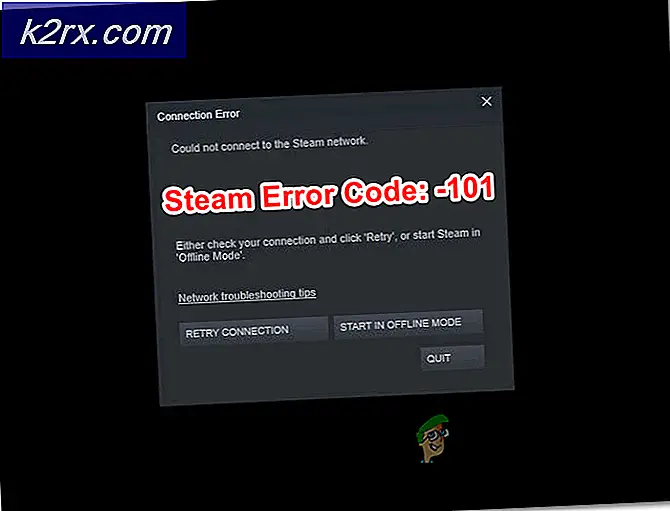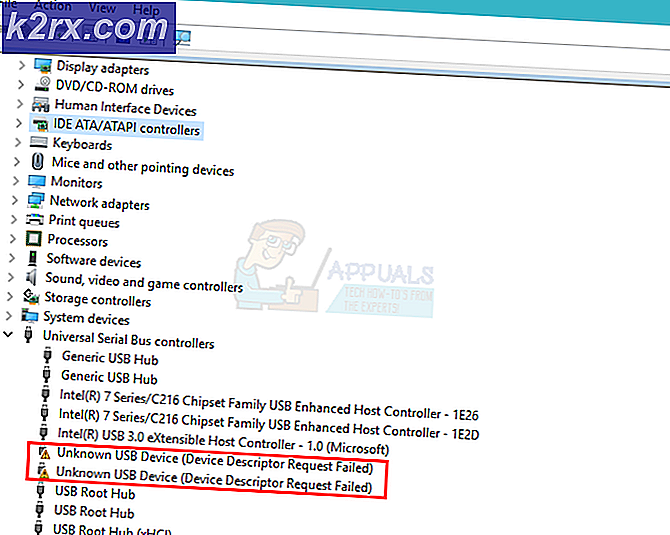Cách khắc phục lỗi Windows Update 8007000E
Trong khi cố gắng tải xuống và cài đặt Windows Updates cho máy tính của bạn thông qua Windows Update - tiện ích cập nhật thường trú của Windows, có khá nhiều thứ khác nhau có thể xảy ra. Một trong nhiều vấn đề mà người dùng đã báo cáo đang chạy khi sử dụng Windows Update để nhận các bản cập nhật mới nhất cho máy tính Windows của họ là mã lỗi 0x8007000E. Mã lỗi 0x8007000E chỉ là một trong nhiều mã lỗi khác nhau mà Windows Update có thể ném vào bạn nếu không truy xuất được, tải xuống hoặc cài đặt các bản cập nhật cho máy tính Windows của bạn. Mã lỗi 0x8007000E luôn đi kèm với thông báo lỗi thường cho biết Windows không thể tìm kiếm bản cập nhật mới, Windows Update không cài đặt được một số cập nhật cho máy tính của bạn hoặc Windows Update gặp phải lỗi không xác định.
Mã lỗi 0x8007000E đã được biết là ảnh hưởng đến mọi sự lặp lại được hỗ trợ hiện tại của Hệ điều hành Windows. Nguyên nhân của mã lỗi 0x8007000E thay đổi từ một máy tính bị ảnh hưởng khác - có thể là bất kỳ thứ gì từ chương trình chống vi-rút hoặc phần mềm chống phần mềm độc hại của bên thứ ba can thiệp vào Windows Update hoặc các tệp rác tích lũy vào tệp hệ thống bị hỏng hoặc tệp / thư mục bị hỏng trong SoftwareDistribution thư mục. Vì có rất nhiều nguyên nhân có thể có của mã lỗi 0x8007000E, nên cũng có một vài giải pháp khả thi cho vấn đề này. Sau đây là một số giải pháp hiệu quả nhất mà bạn có thể sử dụng để thử và loại bỏ mã lỗi 0x8007000E:
Giải pháp 1: Vô hiệu hoá hoặc gỡ cài đặt bất kỳ và tất cả các chương trình bảo mật của bên thứ ba
Các ứng dụng chống vi-rút, chống phần mềm độc hại và tường lửa của bên thứ ba đôi khi có thể xung đột với Windows Update và dẫn đến các sự cố như mã lỗi 0x8007000E. Nếu chương trình bảo mật của bên thứ ba là nguyên nhân gây ra nỗi buồn của bạn, chỉ cần tắt (hoặc tốt hơn, gỡ cài đặt) bất kỳ và tất cả các chương trình bảo mật của bên thứ ba được cài đặt trên máy tính của bạn. Khi đã xong, hãy kiểm tra xem bản sửa lỗi có hoạt động hay không. Nếu bạn muốn gỡ cài đặt chương trình bảo mật của bên thứ ba được cài đặt trên máy tính nhưng không biết cách thực hiện, hãy sử dụng https://appuals.com/how-to-completely-uninstall-a-third-party-computer -security-program /
Giải pháp 2: Xóa các tệp rác khỏi máy tính của bạn
- Nhấn phím Biểu tượng Windows + X để mở Menu WinX .
- Nhấp vào Command Prompt (Admin) để khởi chạy Command Prompt được nâng lên với quyền quản trị.
- Gõ cleanmgr vào Command Prompt và nhấn Enter .
- Cho phép tiện ích làm việc của nó.
- Khi được trình bày với một danh sách tất cả các tập tin rác bạn có thể xóa khỏi máy tính, hãy kiểm tra tất cả các hộp, đặc biệt là hộp bên cạnh các tập tin tạm thời .
- Nhấp vào OK, xác nhận hành động nếu được yêu cầu làm như vậy và chờ các tệp đã chọn bị xóa.
- Sau khi hoàn tất, khởi động Windows Update và kiểm tra xem sự cố đã được giải quyết hay chưa.
Giải pháp 3: Chạy quét SFC
SFC (System File Checker) là một tiện ích được thiết kế để phân tích hệ điều hành Windows cho các tệp hệ thống bị hỏng hoặc bị hỏng và sửa chữa chúng hoặc thay thế chúng bằng các bản sao được lưu trong bộ nhớ cache. Nếu bạn thấy mã lỗi 0x8007000E do tệp hệ thống bị hỏng hoặc bị hỏng, việc chạy quét SFC là giải pháp tốt nhất có thể. Nếu bạn không biết cách chạy quét SFC, bạn có thể sử dụng hướng dẫn này để thực hiện.
Mẹo CHUYÊN NGHIỆP: Nếu vấn đề xảy ra với máy tính của bạn hoặc máy tính xách tay / máy tính xách tay, bạn nên thử sử dụng phần mềm Reimage Plus có thể quét các kho lưu trữ và thay thế các tệp bị hỏng và bị thiếu. Điều này làm việc trong hầu hết các trường hợp, nơi vấn đề được bắt nguồn do một tham nhũng hệ thống. Bạn có thể tải xuống Reimage Plus bằng cách nhấp vào đâyGiải pháp 4: Đảm bảo dịch vụ Windows Update đang chạy và được đặt thành Tự động
- Nhấn phím Biểu tượng Windows + R để mở hộp thoại Chạy .
- Gõ services.msc vào hộp thoại Run và nhấn Enter để khởi chạy Trình quản lý dịch vụ .
- Cuộn xuống danh sách các dịch vụ, định vị dịch vụ Windows Update và nhấp đúp vào nó để truy cập các thuộc tính của nó.
- Mở menu thả xuống ngay trước loại Khởi động và nhấp vào Tự động để chọn nó.
- Nếu dịch vụ Windows Update bị dừng, hãy nhấp vào Bắt đầu để khởi động dịch vụ. Nếu dịch vụ đang chạy, hãy bỏ qua bước này.
- Nhấp vào Áp dụng .
- Nhấp vào OK .
- Khởi chạy Windows Update và xem có hay không nó vẫn ném mã lỗi 0x8007000E vào bạn.
Giải pháp 5: Đổi tên thư mục SoftwareDistribution thành SoftwareDistribution.old
- Nhấn phím Biểu tượng Windows + X để mở Menu WinX .
- Nhấp vào Command Prompt (Admin) để khởi chạy Command Prompt được nâng lên với quyền quản trị.
- Gõ lệnh sau vào Command Prompt và nhấn Enter :
ren% systemroot% \ SoftwareDistribution softwaredistribution.old - Đổi tên thư mục SoftwareDistribution thành cũ sẽ khiến máy tính của bạn hoàn toàn bỏ qua thư mục đó và nội dung của thư mục đó và tạo thư mục SoftwareDistribution mới, phủ nhận tác động của bất kỳ tệp / thư mục bị hỏng hoặc bị hỏng có thể đã nằm trong thư mục SoftwareDistribution của máy tính của bạn. Khi lệnh đã được thực thi, hãy đóng Dấu nhắc lệnh nâng lên.
- Khởi động lại máy tính của bạn và kiểm tra xem liệu sự cố vẫn tiếp diễn sau khi khởi động.
Giải pháp 6: Đổi tên Spupdsvc.exe thành Spupdsvc.old
- Nhấn phím Biểu tượng Windows + R để mở hộp thoại Chạy .
- Nhập thông tin sau vào hộp thoại Chạy và nhấn Enter :
- Khi lệnh đã được thực thi thành công, khởi động Windows Update và kiểm tra xem liệu tiện ích có tìm kiếm thành công, tải xuống và cài đặt các bản cập nhật hay vẫn đang kích hoạt mã lỗi 0x8007000E.
Mẹo CHUYÊN NGHIỆP: Nếu vấn đề xảy ra với máy tính của bạn hoặc máy tính xách tay / máy tính xách tay, bạn nên thử sử dụng phần mềm Reimage Plus có thể quét các kho lưu trữ và thay thế các tệp bị hỏng và bị thiếu. Điều này làm việc trong hầu hết các trường hợp, nơi vấn đề được bắt nguồn do một tham nhũng hệ thống. Bạn có thể tải xuống Reimage Plus bằng cách nhấp vào đây